Kako ustvariti slike v družabnih omrežjih z Googlovimi risbami: Izpraševalec družabnih medijev
Orodja Za Družabna Omrežja / / September 24, 2020
 Želite ustvariti slike v družabnih omrežjih brez nakupa drage programske opreme? Iščete rešitev, do katere lahko dostopate iz katerega koli računalnika?
Želite ustvariti slike v družabnih omrežjih brez nakupa drage programske opreme? Iščete rešitev, do katere lahko dostopate iz katerega koli računalnika?
V tem članku boste izvedeli, kako ustvariti slike profesionalnega videza z Google Risbami.
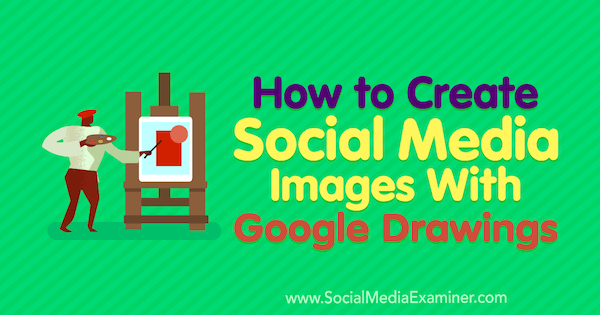
Zakaj uporabljati Google risbe?
Google risbe je bil prvotno izdelan za pomoč podjetjem pri ustvarjanju diagramov poteka, ožičenja spletnih mest, miselnih zemljevidov in drugih vrst diagramov. Lahko pa je tudi močno orodje za ustvarjanje grafik za trženje v družabnih omrežjih.
Mnogi prodajalci uporabljajo orodja, kot so Canva, ki se zanašajo na predloge, ki jih prilagodite z lastnim besedilom in slikami ali z nakupi v knjižnicah orodja. Čeprav so orodja, kot je Canva, priročna, so manj prilagodljiva kot ustvarjanje slik v družabnih omrežjih v Google Risbah.
Če ste kot mnogi prodajalci digitalnih in družabnih omrežij, ki imajo omejene oblikovalske sposobnosti, se lahko prožnost praznega risalnega platna v Google Risbah zdi zastrašujoča. Z nekaj brezplačnimi viri in poznavanjem nekaterih osnovnih konceptov oblikovanja, ki so razloženi v tem članku, lahko v Google Risbah brezplačno ustvarite izvirno grafiko profesionalnega videza.
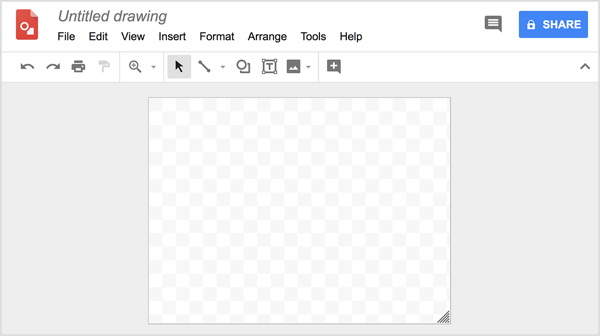
Ko razumete osnove, ustvarjanje lastne grafike v Google Risbah ne traja dlje kot z orodjem, kot je Canva. Za demonstracijo običajno potrebujem približno 20 minut, da naredim sliko. Tudi če ti naredi imajo oblikovalsko ekipo, le redko lahko dajo prednost vašim slikam v družabnih omrežjih pred delom na spletnem mestu ali odjemalcu, zato vam sposobnost ustvarjanja grafik omogoča, da takoj izpolnite svoje potrebe.
Canva prek svoje platforme že ponuja široko knjižnico slik, možnost shranjevanja priljubljenih pa je izjemna. Za Google Risbe jih morate pridobiti drugje; toda to vam daje več svobode. Čeprav imata obe orodji prednosti in slabosti, mislim, da so prednosti Google Risb podcenjene in priporočam, da preizkusite obe orodji, da ugotovite, katera vam je ljubša.
Tukaj je opisano, kako začnete ustvarjati grafiko v družabnih omrežjih z Google Risbami.
# 1: Zberite vire za ustvarjanje lastnih slik v družabnih medijih
Preden začnete ustvarjati grafiko v Google Risbah, potrebujete navdih. Pazite na slike, ki so vam všeč v drugih objavah in oglasih v družabnih omrežjih. Navdih lahko najdete tudi v tiskanih postavitvah in spletnih publikacijah, ki jih občudujete.
Ljudje pogosto shranite te slike za poznejšo uporabo v tako imenovanem a povlecite datoteko. Ko ste pripravljeni na ustvarjanje slik v družabnih omrežjih, lahko pobrskajte po datoteki s potegom za elemente, ki bodo ustrezali vaši blagovni znamki. Za ponazoritev vam je morda všeč navpična vrstica nad fotografijo v tem oglasu za car2go. Ali vam je morda všeč, kako slika s pomočjo ilustracije v ozadju posreduje idejo ali občutek.
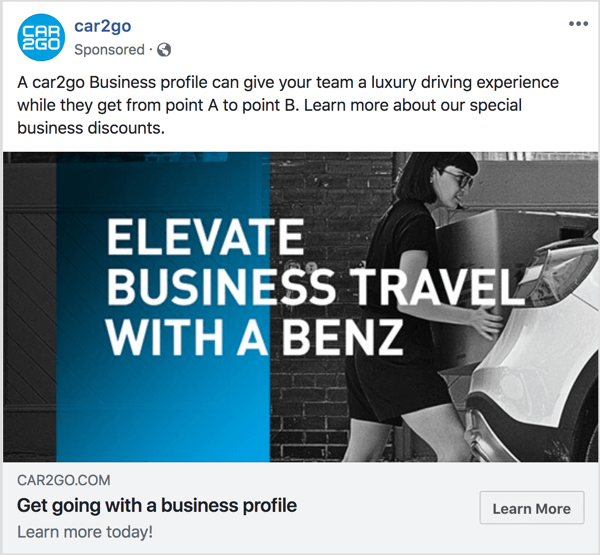
Ko s svojo potezno datoteko razvijete osnovno idejo o dizajnu, ki ga želite ustvariti, vam ni treba narediti celotne slike iz nič. Ko brezplačne vire slik uporabljate kot gradnike za slike v družabnih medijih, lahko hitro ustvarite grafiko profesionalnega videza. Poiščite na primer fotografijo ali vzorec, ki ga želite uporabiti kot ozadje, dodajte ikono kot žarišče, vnesite besedilo in ste končali.
Za zaloge fotografij je moj najljubši vir Pekslov, vendar lahko najdete na ducate drugih možnosti. Za vzorce ozadja Knjižnica vzorcev ponuja na stotine vzorcev in modelov. Moj vir ikon za obisk je Flaticon, ki ima v iskalni knjižnici na stotisoče ikon. Razlikujejo se od zelo preprostih do bolj zapletenih.
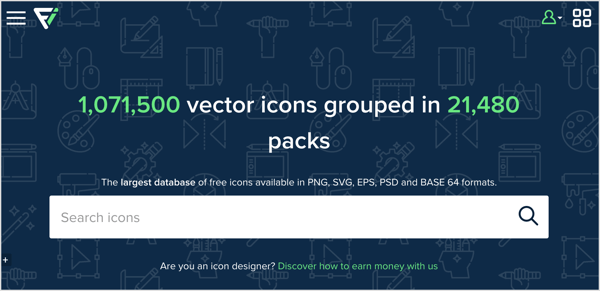
Nasvet: Ko uporabljate brezplačne vire za fotografije, vzorce in ikone, bodite pozorni na licenco za katero koli uporabo predmeta. Pri nekaterih storitvah lahko oseba, ki je delila njihovo ustvarjanje, izbira med nekaj različnimi vrstami licenc, zato ne morete domnevati, da so pogoji enaki za vse vire iste storitve. Viri, kot je Flaticon, zahtevajo, da vir navedete v določeni obliki.
Drsna datoteka je lahko tudi vir za želene barvne palete in pisave. Za določite določeno barvo na spletnem mestu, poskusite Vtičnik ChromeZilla Chrome, ki v brskalnik Chrome doda orodje za kapljice, tako da lahko natančno določite barve iz drugih oblik ali spletnih mest. Podobno, uporabi Vtičnik za WhatFont Chrome do prepoznati pisavo na spletnem mestu ali v grafiki.
# 2: Odprite novo prazno sliko v Google risbah
Ko ste pripravljeni na ustvarjanje grafike v Google Risbah, odprite Google Drive in kliknite gumb Novo v zgornjem levem kotu. V meniju, ki se prikaže, izberite Več in potem izberite Google Risbe iz podmenija. Pojavi se prazno platno Google Risbe, pripravljeno za vaš dizajn.
Za začetek izberite dimenzije risbe. V meniju Datoteka izberite Nastavitev strani. V pogovornem oknu, ki se odpre, lahko izbirajte med skupnim razmerjem ali izberite možnost Po meri, da vnesete določene dimenzije. Velikost po meri je koristna, če želite zagotoviti, da vaša slika odraža priporočeno velikost za določeno platformo socialnih medijev, kot sta Facebook ali Instagram.
V tem primeru je območje Google Risbe velikosti 1200 x 628 slikovnih pik za enodelni Facebook oglas z novicami.
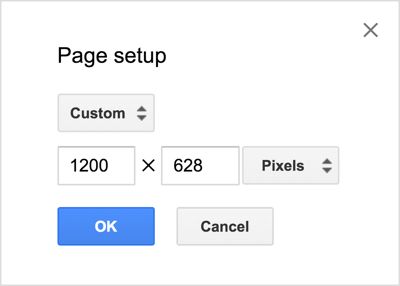
# 3: Dodajte fotografije in oblike
Za oblikovanje vaše grafike ima Google Risbe različna orodja za vstavljanje fotografij, risanje oblik, poravnavo elementov in dodajanje besedila. Da bi vam pokazali, kako ta orodja delujejo, ta primer povleče ideje iz prej prikazanega oglasa in slike iz bloga AdEspresso (kot je ta), ki imajo običajno vzorčno ozadje:
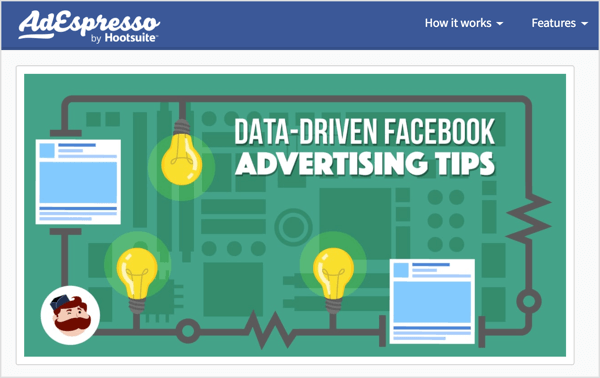
Če želite ustvariti vzorec za ozadje, v meniju Vstavi izberite Slika in izberite možnost, ki odraža, kje je shranjena slika v ozadju. Izberete lahko na primer Naloži iz računalnika, Google Drive itd. Ta primer uporablja ilustracijo, ki je na voljo v Google risbah.
Za ponovite sliko čez risalno platno, izberite sliko, pritisnite Ctrl + C(Windows) ali Command + C (macOS) narediti kopijo, pritisnite Ctrl + V da prilepite kopijo in nato premaknite kopijo poleg prve slike. V tem primeru še naprej prilepite kopije, da ustvarite vrstico na celotnem risarskem platnu. Ko poskušate svojo obliko poravnati po vrsti, se med klikanjem in vlečenjem kopij prikažejo koristne referenčne črte.
Oglejte si YouTube Marketing Training - Online!

Želite izboljšati svoje sodelovanje in prodajo z YouTubom? Nato se pridružite največjemu in najboljšemu srečanju YouTubovih strokovnjakov za trženje, saj delijo svoje preizkušene strategije. Prejeli boste podrobna navodila v živo, osredotočena na YouTubova strategija, ustvarjanje videoposnetkov in oglasi v YouTubu. Pri uvajanju strategij, ki prinašajo dokazane rezultate, postanite YouTubov marketinški junak za svoje podjetje in stranke. To je spletni trening v živo vaših prijateljev pri Social Media Examiner.
KLIKNITE TUKAJ ZA PODROBNOSTI - RAZPRODAJA SE KONČA 22. SEPTEMBRA!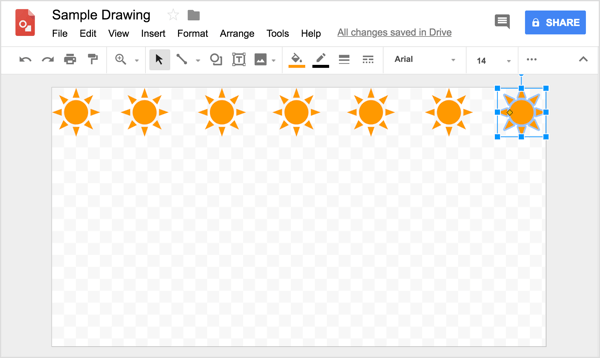
Nasvet: Po potrebi prilagodite položaj slikovnih elementov rahlo, izberite element in potem pritisnite puščično tipko. Za zelo natančne prilagoditve pritisnite Shift in nato puščično tipko, izbrani element ali elementi pa se premaknejo v dani smeri za eno slikovno piko. Ko imate izbranih več predmetov, kliknite s kontekstom in izberite možnost, da jih poravnate navpično, vodoravno ali enakomerno porazdelite.
Ko končate z ustvarjanjem prve vrstice, izberite vsako kopijo in izberite Uredi> Skupina.
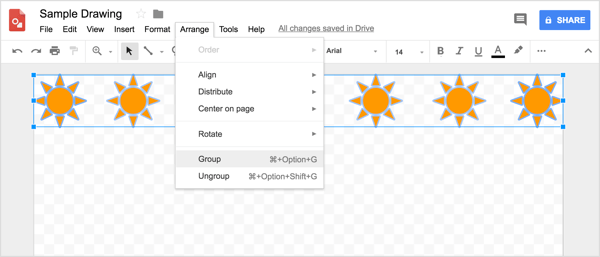
Od tam lahko kopirajte in prilepite vrstico kot skupinodokler ne ustvarite celotnega vzorca nad risalno platno. Z mrežo si lažje postavite vrstice enakomerno.
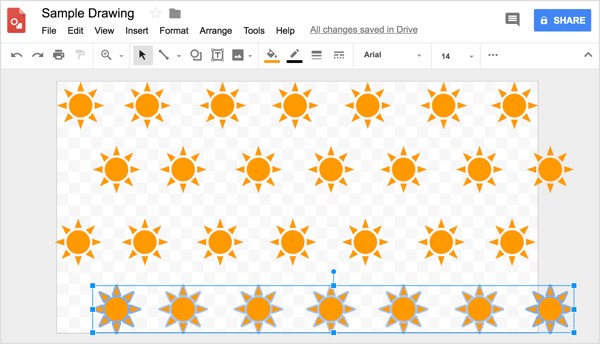
Ko končate, z orodjem pravokotne oblike narišite pravokotnik, ki pokriva celotno risalno platno. Ta oblika bo vaša barva ozadja. V orodni vrstici najdete orodja za črte in oblike. Preprosto izberite želeno orodje in začnite risati.
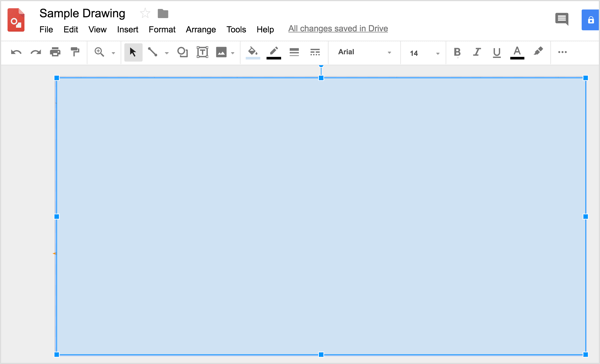
Če želite izbrati barvo, lahko uporabite ColorZilla za kopiranje barve z ene od fotografij ali ilustracij, ki ste jih prenesli iz katerega koli od prej omenjenih virov (ali vašega najljubšega spletnega mesta za brezplačne modele, ki jih lahko uporabite na svojih slikah v družabnih medijih). Za nanesite to barvo na obliko, kliknite orodje Fill Color in izberite Po meri.
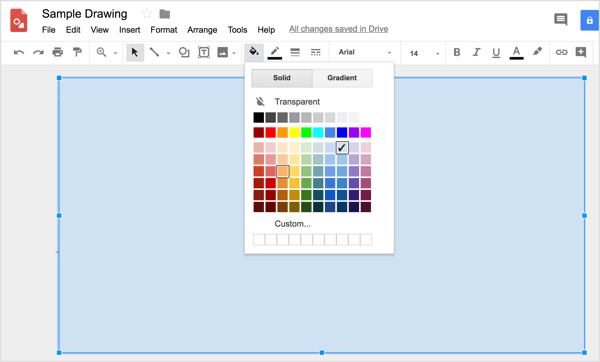
Potem prilepite barvno kodo da ColorZilla kopira v ustrezno polje.
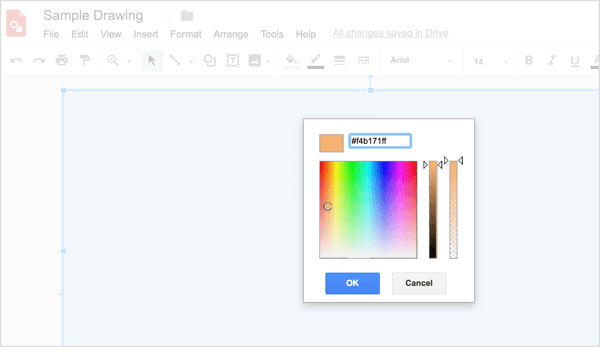
Za naj se vzorec spet prikaže na ozadju, imate dve možnosti. Ti lahko naj bo barva prozorna z drsnikom na desni strani pogovornega okna po meri ali izberite obliko in izberite Uredi> Naročilo> Pošlji nazaj.
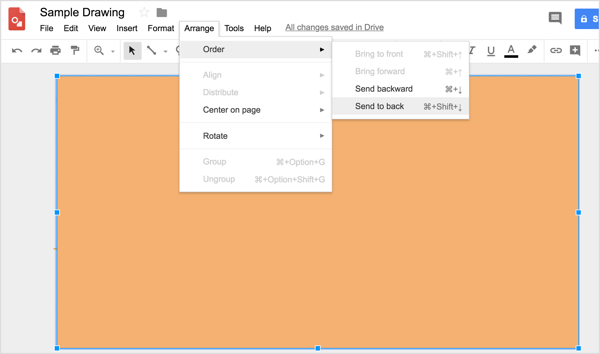
Za dodajte navpični pravokotnik podobno kot prej prikazan oglas car2go znova uporabite orodja za oblikovanje oblike.
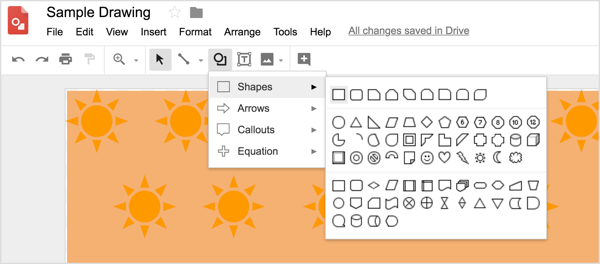
Nato ta slika potrebuje veliko ilustracijo, da ustvari žarišče. Če želite vstaviti sliko, uporabite meni Vstavi spet in pomaknite se do slike, ki jo želite uporabiti.
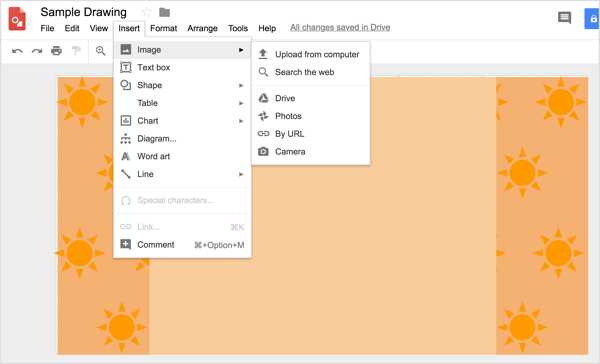
Potem premaknite sliko na želeno mesto, in po potrebi ga prilagodite velikosti ne da bi presegli dimenzije prvotne slike.
Če je treba spremenite velikost slike ste vstavili, držite tipko Shift da ohrani razmerje stranic slike in se izogne izkrivljanju oblikovanja. Potem povlecite ročico za določanje velikosti, dokler slika ni želene velikosti. Če velikost slike spremenite, je ne povečajte.
# 4: Pisanje in oblikovanje besedila kot oblikovalec
Če na slike v družabnih omrežjih dodajate besedilo, je ustrezna kombinacija pisav pomembnejša, kot si mislite. Majhne stvari (na primer izbira pisave) ločujejo profesionalno vsebino od ljubiteljske. Na srečo vas ima Google hrbet. Google Risbe ne vsebujejo le več kot 400 pisav, Google ima več kot 800 družin pisav lahko uvozite, če ne najdete natančno iskane pisave.
Na splošno si pri dodajanju besedila na slike v družabnih omrežjih običajno želite dve pisavi: serifno pisavo za naslov in sans-serif pisavo za telesno kopijo ali slogan. Za ponazoritev naslednja kombinacija pisav uporablja serifsko pisavo Merriweather za naslov in sans-serif pisavo Open Sans za osnovno besedilo.
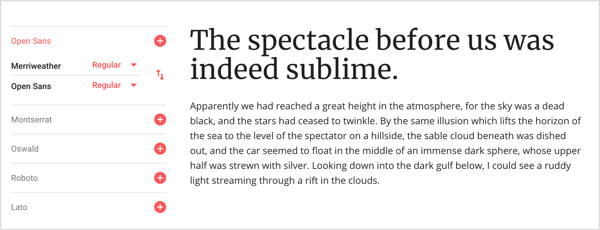
Za dodajte besedilo na sliko v Google risbah, najprej uporabite orodje Text Box za risanje polja z besedilom. Potem lahko vnesite in oblikujte besedilo. V orodni vrstici boste našli vse običajne možnosti oblikovanja besedila. Prav tako lahko izberite Format> Format Options od menijske vrstice do oglejte si dodatne možnosti za senčila, odseve in podrobne možnosti določanja velikosti in položaja.
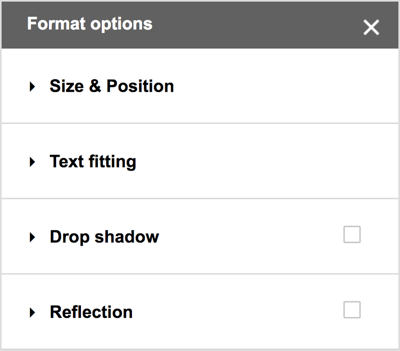
# 5: Izvozite sliko v format, prijazen do družabnih medijev
Ko je vaša slika pripravljena za objavo, jo morate izvoziti v želeni obliki datoteke iz Google Risbe. Za platforme družbenih medijev običajno želite datoteko PNG. Izberite File> Download As> PNG Image (.png). Datoteka se bo prenesla v mapo Prenosi vašega operacijskega sistema in potem lahko naložite na svoje družabne račune.
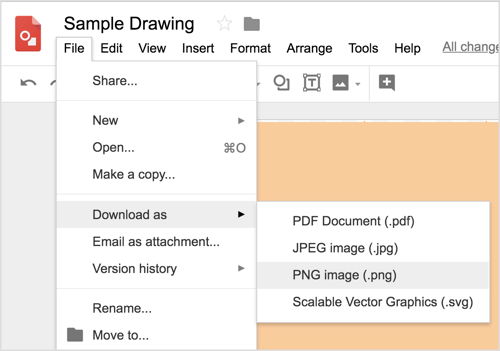
# 6: Shranite in delite predloge za slike v družabnih medijih s svojo ekipo
Ko porabite čas za ustvarjanje všečne slike, ki odraža vašo blagovno znamko, jo imate za vedno in jo lahko uporabite kot predlogo. Preprosto naredite kopijo, spremenite nekaj elementov, in ustvarite povsem "novo" grafiko za naslednji članek, oglas v družabnih omrežjih, objavo v Instagramu itd. Ko oblikujete osnovni koncept, lahko v manj kot 5 minutah spremenite in ustvarite edinstveno sliko.
Ko je ta predloga pripravljena, jo lahko uporabi celotna ekipa za trženje. Skupno rabo mape v storitvi Google Drive, da bodo vsi člani vaše ekipe hitro in enostavno ustvarili kakršne koli slike v družabnih omrežjih, ki jih običajno ustvarite, na primer Facebook post image. Dokler nihče ne ureja velikosti strani, bo vse prave velikosti in bo videti dosledno blagovno znamko. To je tako, kot če bi imeli svojo različico odlične funkcije predloge Canva.
Če sodelujete pri oblikovanju, funkcije skupne rabe v Google Risbah omogočajo celotni ekipi, da ustvarja, ureja in komentira tudi grafike.
Kliknite tukaj, če želite izvedeti, kako ustvariti zveste družbene medije, ki sledijo slikam.
Kaj misliš? Ste že poskusili ustvariti lastno grafiko? Kateri viri ali nasveti so vam pomagali oblikovati podobo profesionalnega videza? Prosimo, delite svoje misli v komentarjih.



